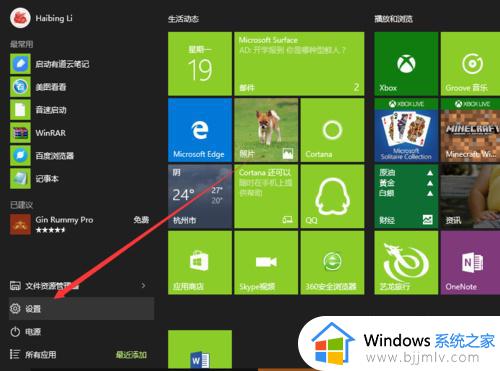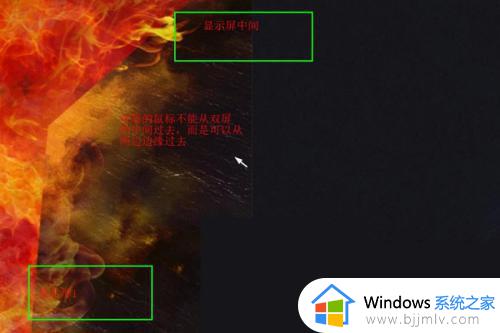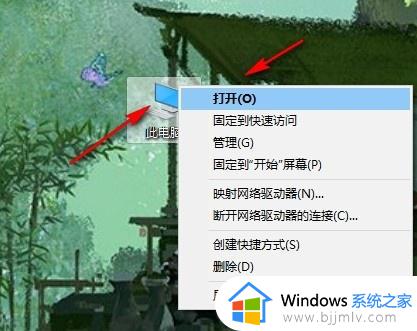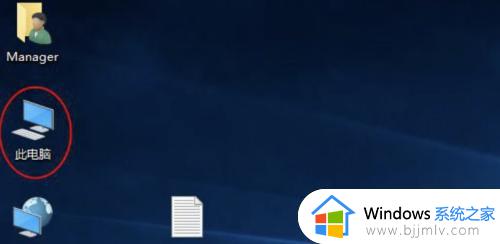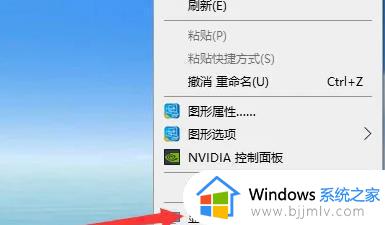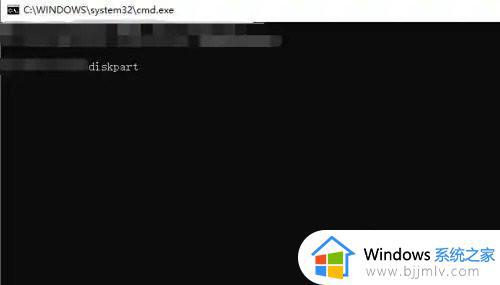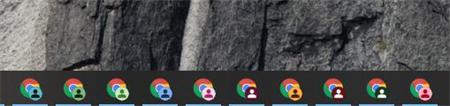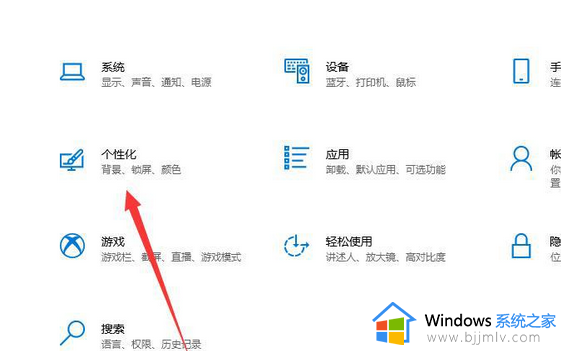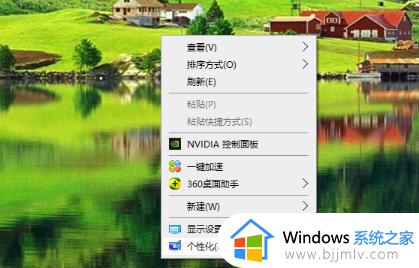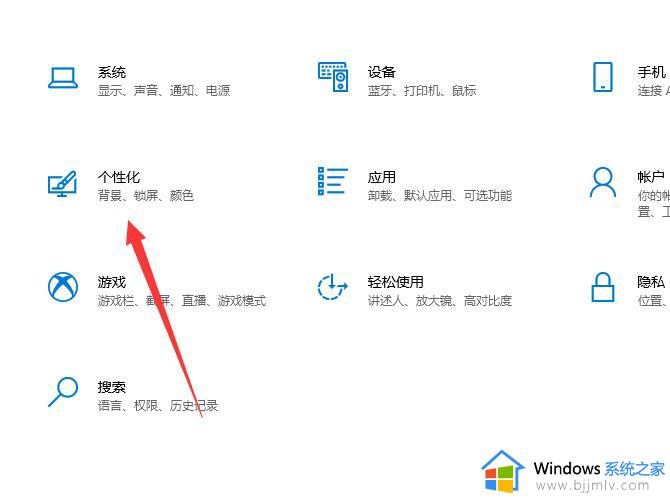win10扩展显示器不显示桌面怎么办?win10扩展显示器不显示桌面处理方法
很多用户在使用win10系统的时候,也可以给电脑外接双显示器设备来有效提高办公效率,可是当用户的win10电脑在进行扩展显示器设置时,却遇到了扩展屏幕中不显示桌面的问题,对此win10扩展显示器不显示桌面怎么办?以下就是小编教大家win10扩展显示器不显示桌面处理方法。
具体方法如下:
方法一、更新驱动下载程序
1、首先右键点击电脑左下角的开始;
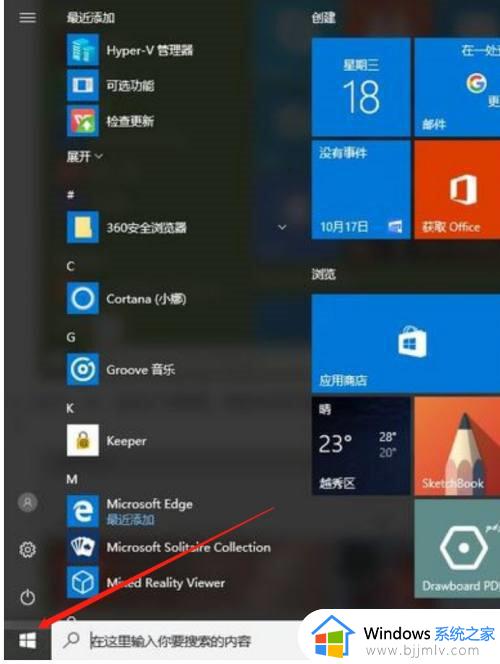
2、然后点击选择“设备管理”选项;
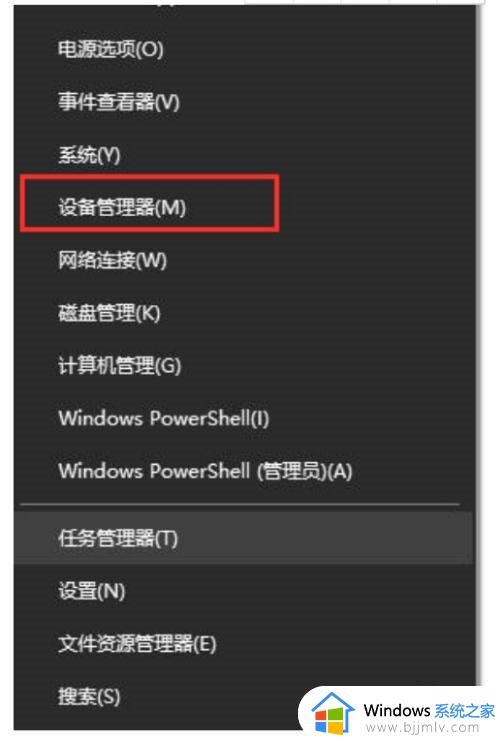
3、在设备管理器界面的列表中找到“显示适配器”,右键点击我们的“显卡”选项,然后点击“更新驱动程序”。
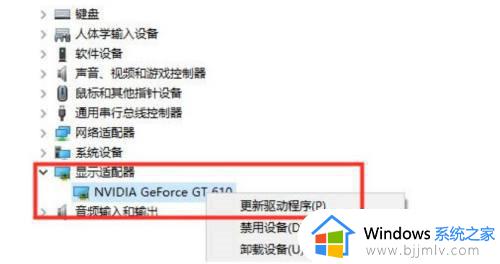
方法二、手动检测显示器
1.点击开始按钮,打开设置;
2.点击进入“系统”,单击“检测”,此按钮可以帮助操作系统检测其他显示器,特别是如果它们是旧型号。您也可以在这里连接到无线显示器。
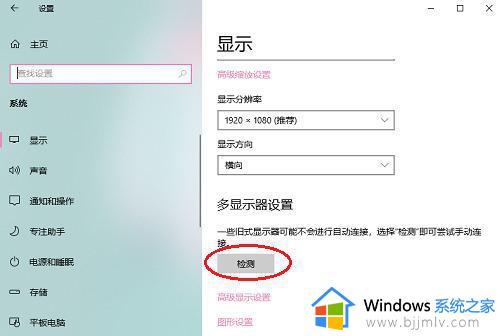
方法三、更换数据线
我们外接显示器时没有信号,屏幕黑屏也有可能是因为数据线的问题,我们可以将VGA数据线换乘HDMI数据线尝试一下,而且VGA只能传输图像,HDMI能够传输图像和音频,所以大家有条件的话可以更换一下数据线来尝试是否可以解决这个问题。

综上所述就是小编带来的win10扩展显示器不显示桌面处理方法了,碰到同样情况的朋友们赶紧参照小编的方法来处理吧,希望本文能够对大家有所帮助。